Răspunsuri la toate întrebările cu privire la formatul de fișier apk
APK - un format care este utilizat în sistemul de operare Android pentru aplicații executabile de arhivare. Analogic, de exemplu, pe Windows, este .msi în Symbian - .sis, în Linux - .rpm sau .deb. În acest articol, vom înțelege cât mai mult posibil în detaliu în toate aspectele cu privire la acest format de fișier.
Procesul de dezasamblare, asamblare și editarea de „dreapta“ se numește reverse engineering ( «reverse engineering"). De ce ai nevoie? Aveți nevoie de următoarele instrumente:
Apktool. Mai convenabil de a utiliza shell SmartApktool, puteți utiliza, de asemenea, gata făcute lot fișiere, de exemplu, ApktoolBAT.
Notepad ++ - nu este obligatoriu, dar puternic rekmoenduetsya.
7zip sau WinRar, sau ca orice alt program-Archiver, dar se recomandă ca unul dintre acestea.

De asemenea, este posibil să se instaleze aplicații în masă APK. Acest lucru va necesita Astro File Manager - un manager de fișiere speciale. După instalarea-l pentru a muta aplicatii:
Cu un computer personal (nu uitați să includă dispozitivul Adroid-conexiune într-un mod USB-drive simplu): sdcardbackupsapp
După aceea, deschideți aplicația dorită, din meniul de comenzi rapide, selectați „Application Manager“ și du-te la tab-ul „Backup“, în cazul în care selectați „Faceți un clic lung sau verificați aplicația pentru a instala.“ Apăsați butonul „Install“ - toate aplicațiile sunt instalate pe dispozitiv.
Care este structura APK-fișier este destul de ușor de văzut. Deschideți fișierul APK dorit folosind utilitarul de arhivare, de exemplu, WinRar. Asta e ceea ce vedem în interior:
AndroidManifest.xml - este un fel de „pașaport“, care descrie ceea ce este în anexă, inclusiv: cerințele de sistem pentru aplicarea, structura și versiunea acestuia.
res - un dosar care conține toate resursele „umplere programul“, sortate dupa subfoldere. De exemplu, într-un dosar
sunt aplicații grafice (stări diferite, pictograme, și așa mai departe), în structura Directory - XML-fișiere, care indică amplasarea elementelor de interfața grafică cu utilizatorul (GUI).
classes.dex - cod de program, executat de mașina virtuală Dalvik VM. Amintiți-vă că sistemul de operare Android - un amestec de nucleu Linux cu mașină virtuală Java.
resources.arsc - compilat fișier XML. Acesta conține detalii cu privire la toate resursele care sunt utilizate de program.
Active - director conține, de asemenea, o varietate de resurse, nu poate fi cu totul în fișierul APK.
lib - dosarul care conține „libs“ sau, mai simplu, biblioteci native, în cazul în care programul este scris folosind NDK, cum ar fi atunci când elementele de C ++. Acest director nu poate fi în fișierul APK.
com - să nu fie disponibil în APK.
org - să nu fie disponibil în APK.
UDK - să nu fie disponibil în APK.
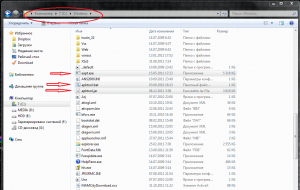
Pentru a începe log Apktool în meniul „Run“ computer. În Windows XP, faceți clic pe Start -> Run. pe 7 Windows Task Manager (Ctrl + Alt + Del), în partea de sus a meniului drop-down File -> nouă (Executare ...). sau pur și simplu o numesc rapidă de la tastatură Win + R.
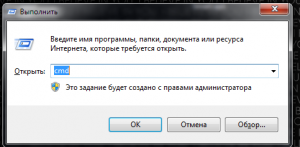
Apelați linia de comandă - scrie cmd. apoi executați Apktool - scrie apktool (pentru acest lucru și a fost necesar să-l plaseze în dosarul WINDOWS). Mai mult, toate de control are loc prin linia de comandă folosind parametrii.
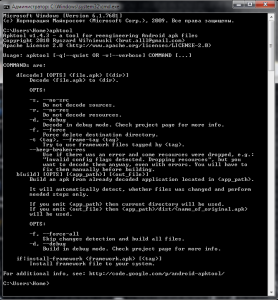
Dacă nu doriți să deranjez cu o intrare constantă de comenzi de text, puteți utiliza interfața grafică cu utilizatorul - de exemplu, a menționat SmartApkTool. Run SmartApkTool.exe, apoi fila Despacheta / ambalat alege aplicația dreapta APK (este important ca numele de fișier nu poate conține spații, chirilice, simboluri speciale, și semne de punctuație).
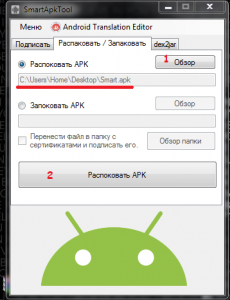
După despachetare programul va crea un folder cu același nume ca și fișierul APK. În interiorul va fi întregul conținut al aplicației.
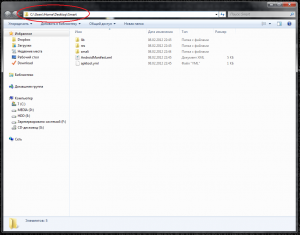
APK pot fi, de asemenea, localizate. Înainte de a începe să faci acest lucru, executați Notepad ++ pre-instalat, și configurați-l după cum urmează. Deschideți Setări -> Configurare -> Document nou.
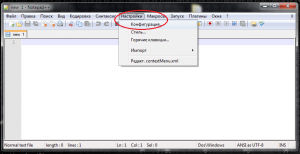
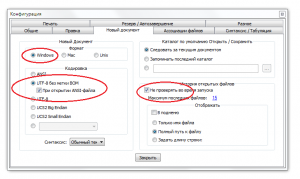
După acțiunile de mai sus deschide (decompilare) aplicarea depresurizată res / valori dosar.
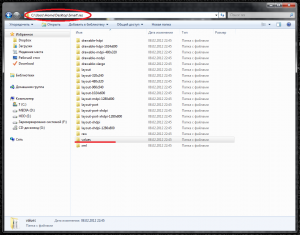
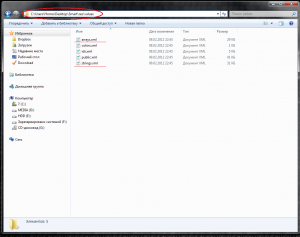
Toate localizare sunt de multe ori în fișierul strings.xml. dar, uneori, unele dintre ele pot fi conținute în arrays.xml. Copiați aceste fișiere, creați un folder în folderul res valori-ru și inserați-le în ea.
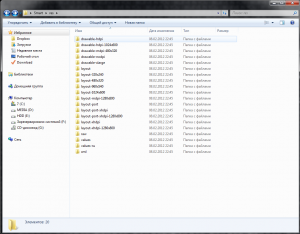
Acum puteți deschide strings.xml folosind Notepad ++, face un transfer, și salvați fișierul modificat.
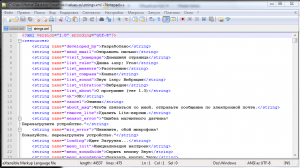
Fișierul AndroidManifest.xml, puteți specifica în cazul în care pentru a instala APK-aplicația. Atenție, acest lucru este valabil numai pentru versiunea de Android 2.2 și mai noi. Deci, deschideți fișierul specificat folosind Notepad ++. Aproape la începutul parametrului poate fi văzut:
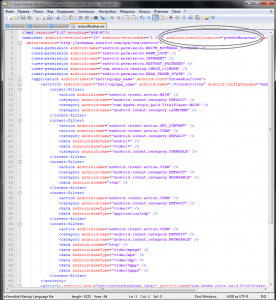
Aici puteți specifica următoarele opțiuni (după simbolul „=“):
internalOnly - aplicație va fi instalat numai în memoria internă
Auto - oferă utilizatorului posibilitatea de a instala aplicația în memoria internă sau pe un card de memorie
preferExternal - programul va fi instalat pe cartela de memorie. Rețineți că nu toate aplicațiile vor funcționa corect dacă este instalat pe o unitate externă, sau nu se dovedesc viabil. Printre acestea se numără:
Servicii - de exemplu, servicii
Servicii de alarmă - servicii care utilizează timp, cum ar fi ceasuri de alarmă
Motoare Metoda de introducere a - cerere de intrare, inclusiv diferite tastatură
Imagini de fundal live - «pe viu“ tapet animat
LiveFolders - respectiv, director animat
AppWidgets - diferite „widget“
Adaptoare de sincronizare - programele care necesită sincronizare constantă
DeviceAdministrators - aplicații care sunt utilizate pentru administrarea
Aplicația poate edita și înlocui diferitele icoane și elemente grafice ale interfeței cu utilizatorul. Pentru a face acest lucru, deschideți folderul în res dosar pentru a decompilarea fișierul APK aplicație, aici puteți vedea dosarul:
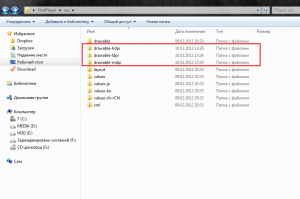
În aceste dosare sunt toate pictogramele și alte elemente grafice ale programului. Scrisoare înainte de «dpi» reprezintă dimensiunea elementelor grafice, respectiv:
hdpi - dpi de înaltă densitate, dimensiunea pixelilor 72x72
mdpi - dpi densitate medie, dimensiunea pixelilor 48x48
ldpi - densitate scăzută de puncte per inch, dimensiunea de 36x36 pixeli
Pentru a schimba, de exemplu, pictograma aplicației, deschideți fișierul AndroidManifest.xml folosind Notepad program de ++, cauta o linie, care conține pictograma care arată doar numele (rețineți că extensia de fișier nu este prescris, doar numele fișierului).
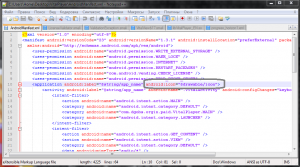
Deschideți drawable- dosarul corespunzător * dpi, edita sau introduce o nouă pictogramă, nu uitați să verificați titlul original în AndroidManifest.xml. Imaginea în mod necesar să fie în format .png și au exact aceeași densitate ca punct fișierul original, de exemplu hdpi este pixeli 72x72.
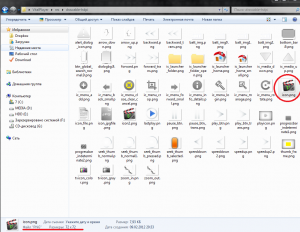
Dacă doriți să înlocuiți numele de icoane pe cont propriu, apoi salvați imaginea cu numele de fișier dorit în drawable- * dpi. și apoi specificați exact același nume în AndroidManifest.xml (de exemplu android: icon = »@ drawable / test»). În același mod se poate schimba orice alte elemente grafice, dar cerințele sunt aceleași - în mod necesar .png extinderea și densitatea de puncte per inch ca fișierul original.
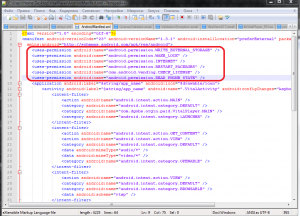
APK aplicații instalate pot fi eliminate din sistem. Acest lucru se poate face în mai multe moduri. În primul rând, puteți seta Astro File Manager. Deschideți aplicația, și apoi în meniul contextual selectați elementul „Application Manager.“ Cautam aplicația dorită, vom marca verifica și de a face o copie de rezervă. În urma prelucrării cererii selectat va fi amplasat de-a lungul drum:
În continuare, puteți utiliza programul Root Uninstaller. Odată lansat, aplicația va detecta automat toate instalate și APK va face în mod automat o copie de rezervă a tuturor acestora. Prin urmare, este posibil, dacă se dorește, pentru a copia decompilării în continuare aceste backup-uri, acestea sunt pe drum:
O altă modalitate este de a utiliza Root Browser Lite, natural pentru această nevoie Rădăcină de drept. Deschideți aplicația, vom trece de-a lungul drum:
systemapp (dacă sunteți interesat în aplicații de sistem).
Aplicația dorită este copiat pe un card de memorie, după care se pot efectua orice manipulare.
Puteți descărca fișierul APK sunteți interesat în aplicații de la Google Play (Android Market), direct la un calculator personal. Acest lucru va necesita browserul Google Chrome (versiunea nu mai puțin de 17 minute), și un plug-in pentru ea - APK Downloader. După descărcarea și instalarea plug-in-specificate, creați o copie a etichetei de Google Chrome, care prevede următoarea linie după spațiul:
În calea de instalare standard a browser-ului, în linie ar trebui să aibă acest lucru:
«C: Program FilesGoogleChromeApplicationchrome.exe» -ignore-certificat-erori
Pentru a obține codul sursă al oricărei aplicații Android APK, deschis SmartApkTool, care du-te la tab-ul «dex2jar».
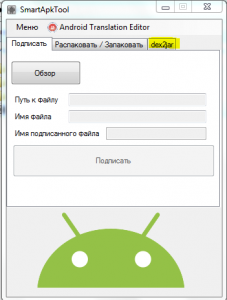
Alegerea dreapta APK-fișier
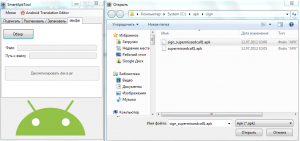
și faceți clic pe „decompila dex în borcan»
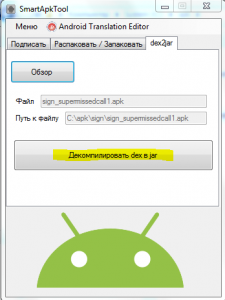
în cele din urmă a obține jar fișier.

Puteți deschide și edita, de exemplu, folosind programe de JD-GUI.
> Si apropo, SmartApkTool funcționează numai în cazul în care discul este „C“ în fașă.
Am nevoie de ajutor! Spune-mi cum să modificați spațiul de stocare a datelor, care este, în cazul meu Terariul pe Android și caractere și hărți ei sunt stocate în „date / date /. Numele jocului. / Files“ și vreau să schimbe această cale în „mnt / sdcard / Android / Terariul salvează“. Poate că are ceva de-a face, schimbarea modului în unele dintre fișierele sunt în pachetul .apk. De exemplu, undeva în active sau AndroidManifest.xml, sau în altă parte?